第七章:安装pycharm
一.简单介绍一下pycharm:
- pycharm是一个叫JetBrains的公司开发的,这家公司开发了很多很好用的编辑器,如IntelliJ IDEA -功能强大,符合人体工程学的 JVM IDE,WebStorm - 最智能的 JavaScript IDE等等.
- pycharm有很多提高python开发效率的工具,比如调试、语法高亮、项目管理、代码跳转、智能提示、自动完成、单元测试、版本控制等.
- 不吹了,实际去体验,用了都说好.
二.安装pycharm
- 安装前肯定要先去下载,官网链接(这是写这篇博客时官网的样子,日后肯定会有变动的),点击中间的 Download.

- 刚开始选择社区版就足够了,点击 Download.

- 自动开始下载.

- 找到下载的安装文件双击打开.

- 进入安装界面,点 Next.
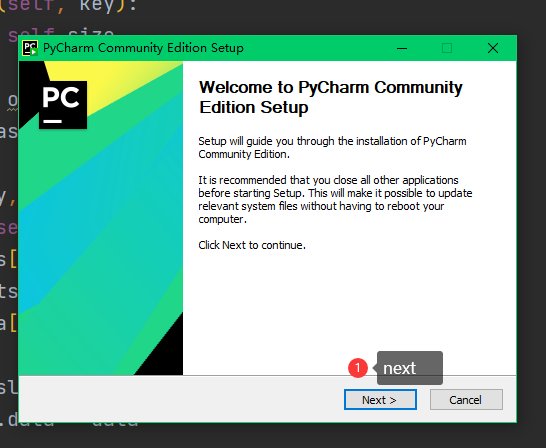
- 选择安装路径然后点 Next.

- 这几个选项可以都不选,笔者是觉得都没必要(-_-!).(python的环境变量之前安装解释器已经配置过了,这里的环境变量是将启动程序dir添加到路径中,关联文件笔者习惯用notepad打开单个文件,所以没选).

- 然后 Install 就好了.

- 点击 Finish,安装完成.

三.配置解释器
- 笔者习惯从开始菜单打开应用.

- 同意!并继续.
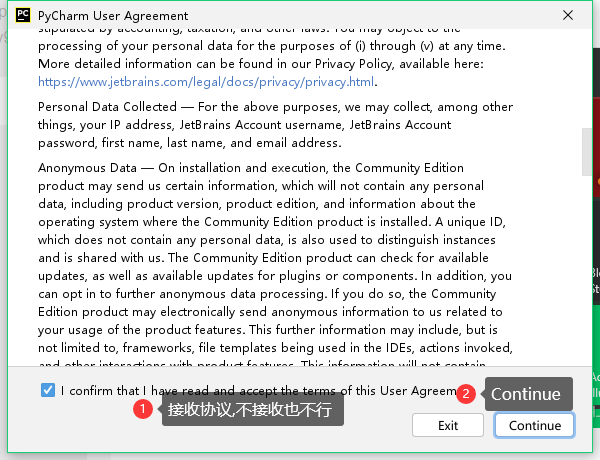
- 选New Project 新建一个项目.

- 选择项目路径(一般新建一个文件夹专门存放项目),然后选择使用已安装的解释器.
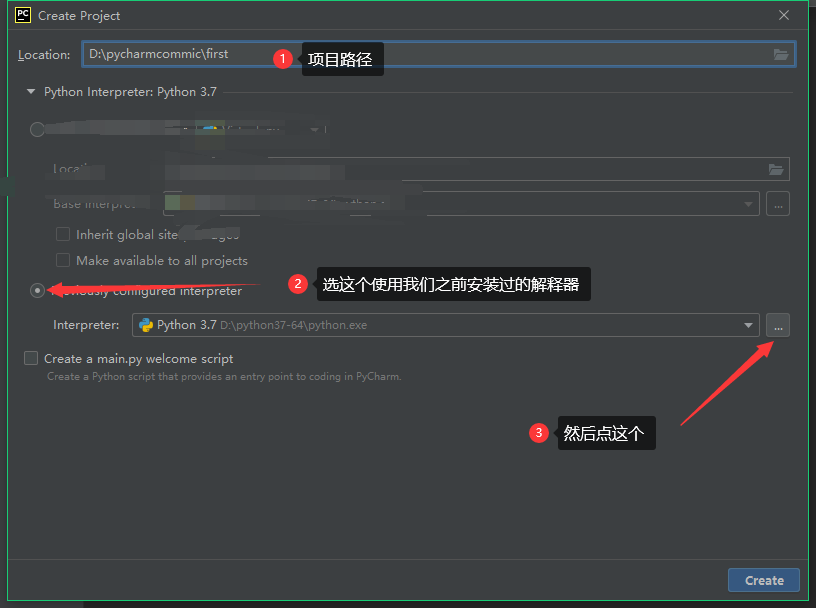
- 选择系统解释器,选择之前安装的版本(3.7.2-64)(有其他版本也可以选),然后点ok.

- 点 Create.

- 创建一个python脚本(.py的文件).

- 右键选 New->Python File.
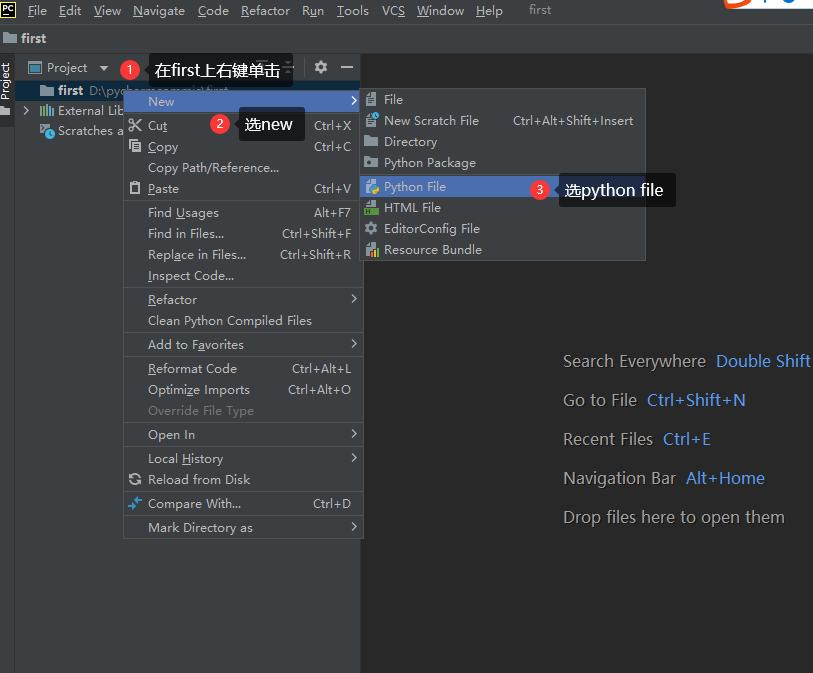
- 起的名字最好方便理解.

- 编写python脚本.

- 运行python脚本.
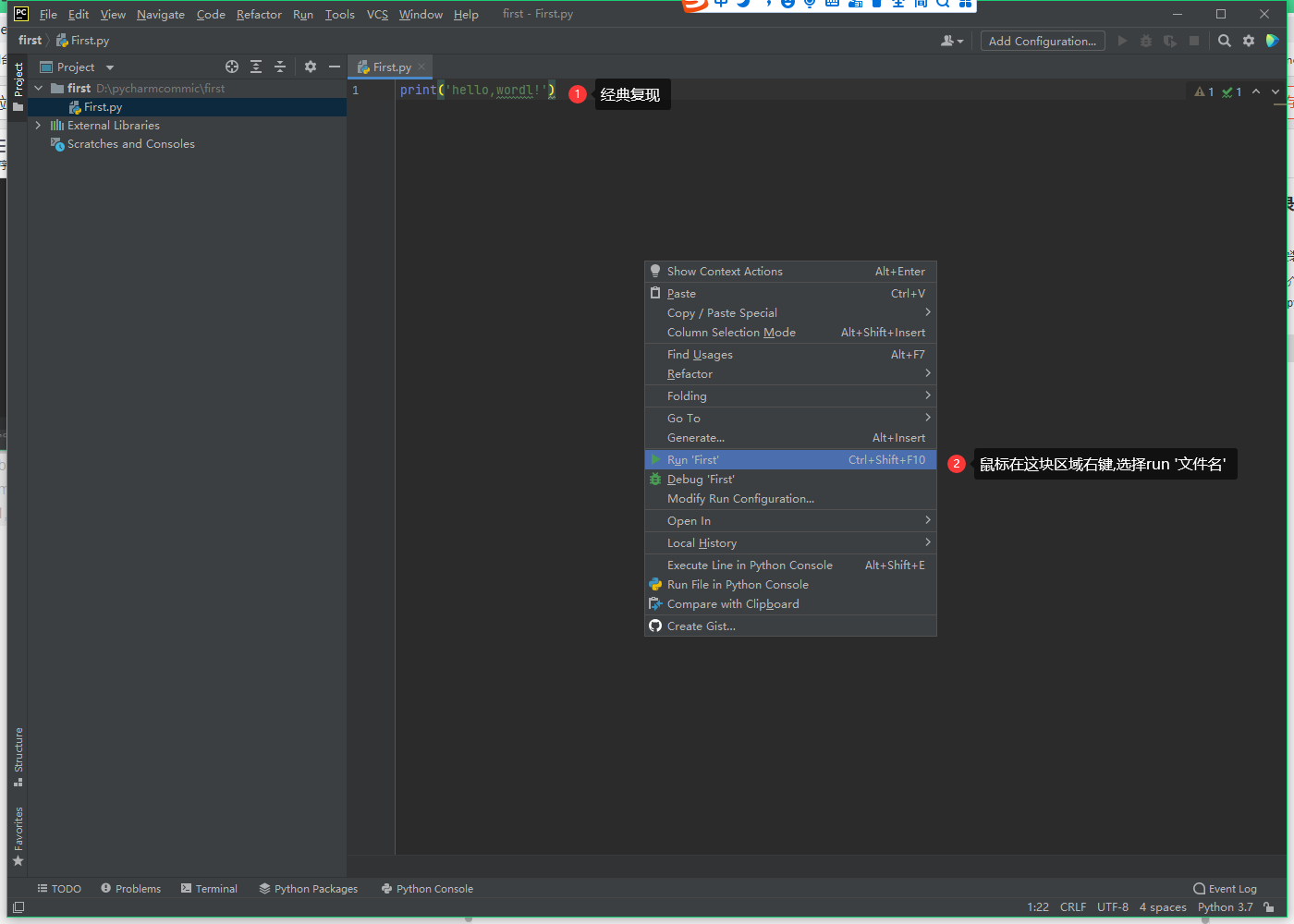

- 不同方式运行python脚本.

下次再打开pycharm会默认打开上一次使用的项目.
比较粗略,有不清楚的可以私信或评论,笔者看到会回复的.
如有错误还望指出
允许转载但请注明出处